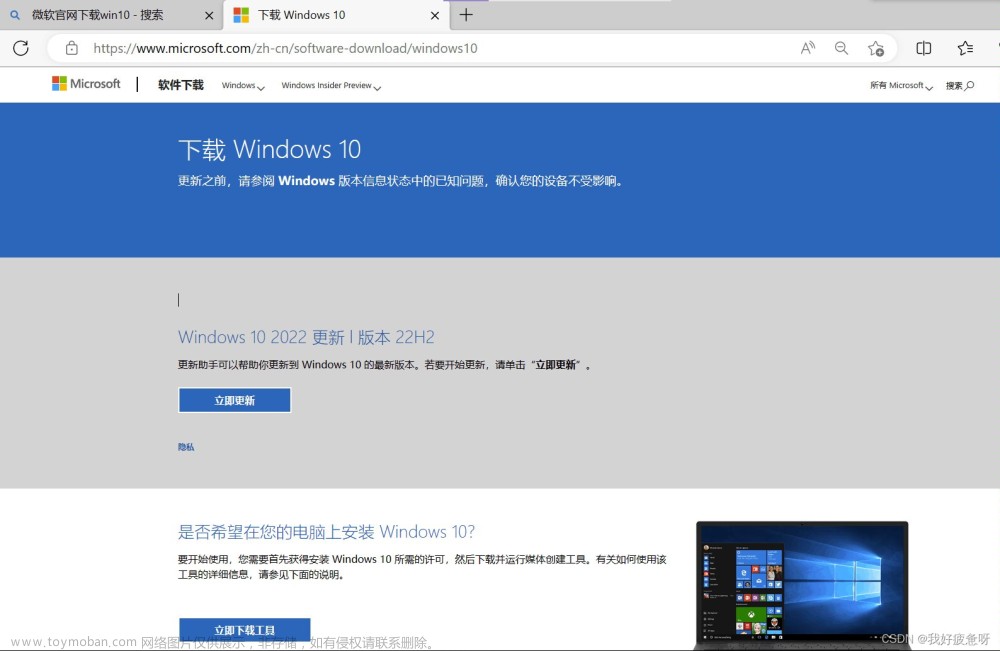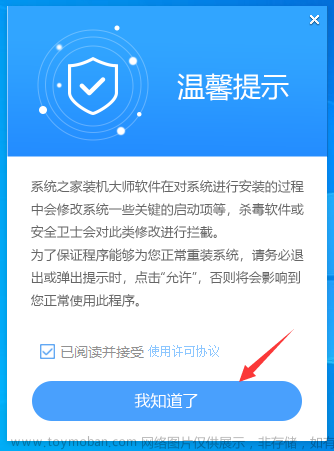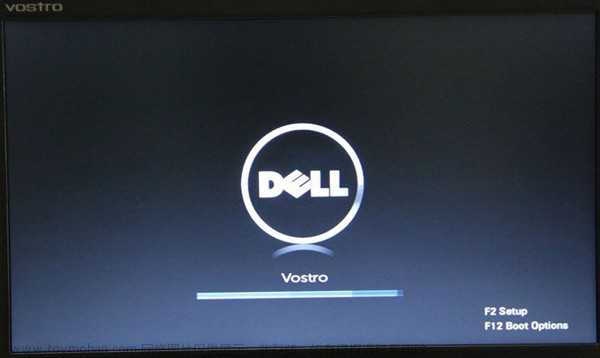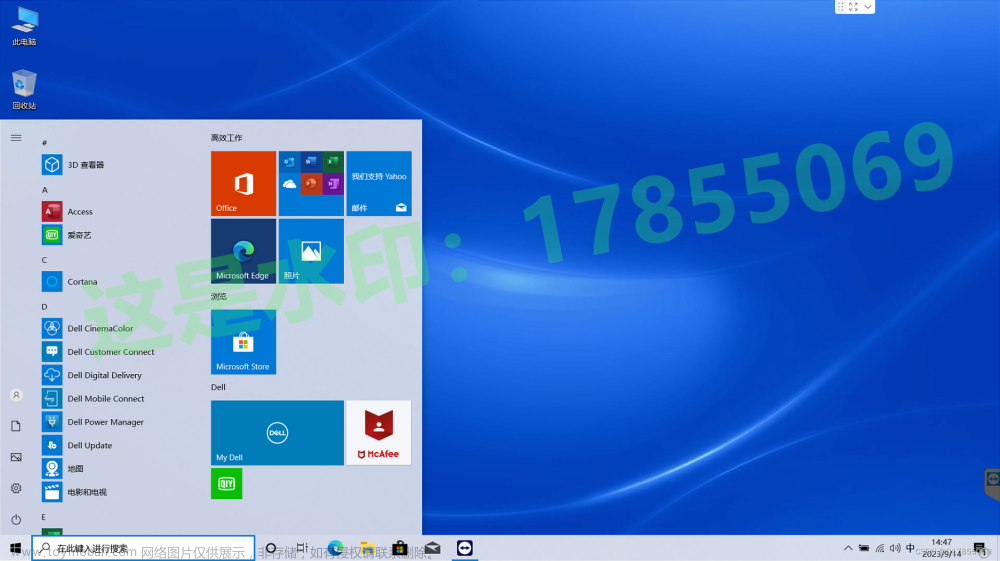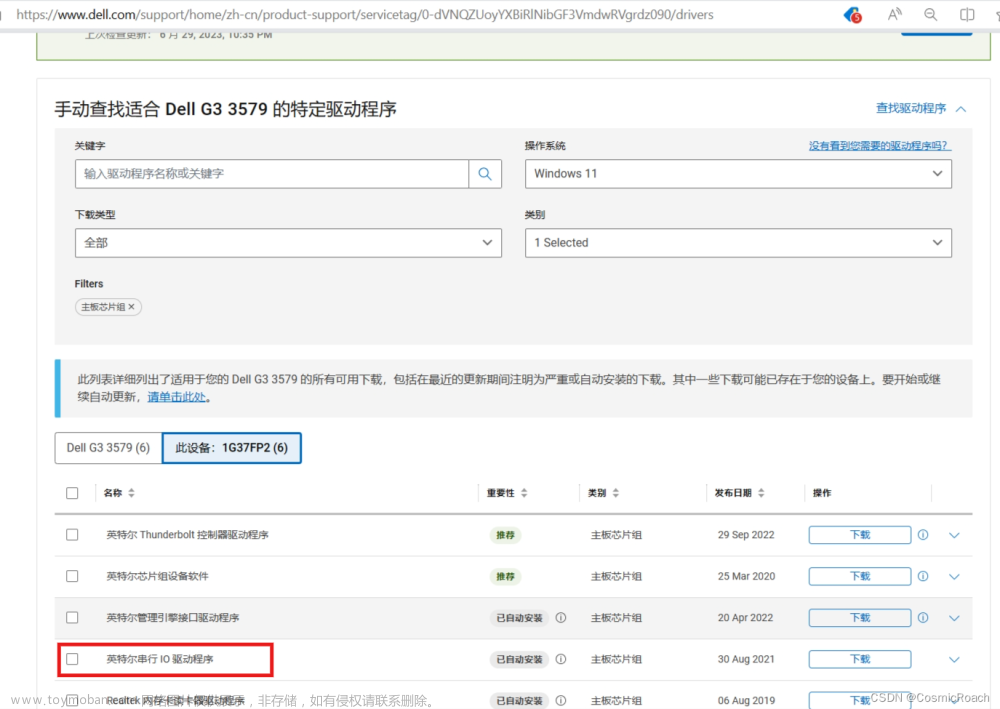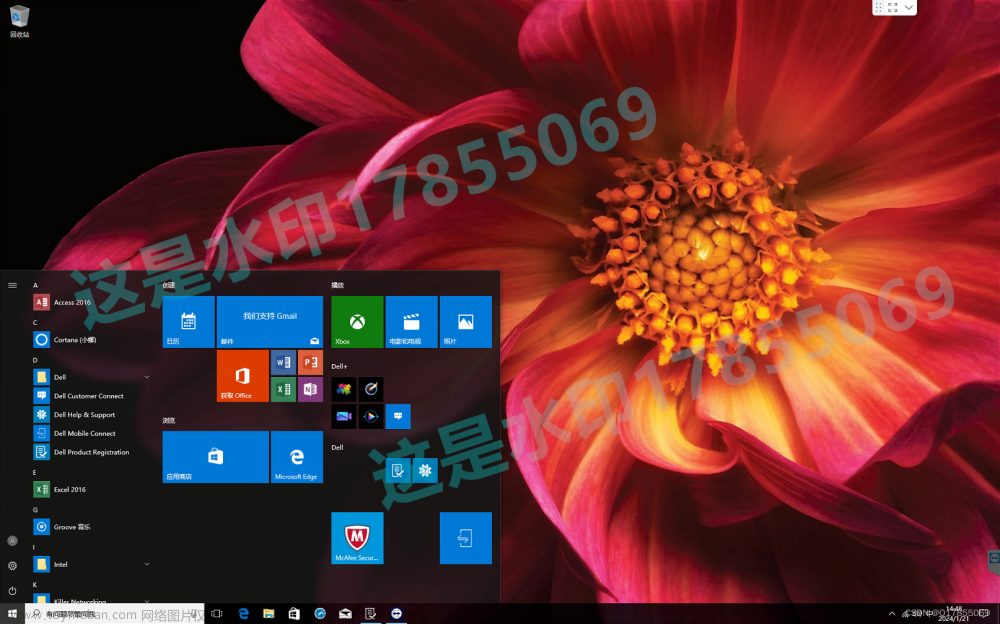网络常用方法
方法一:cmd启动资源管理器
-
按win + R输入cmd回车(看不到的盲输,再按Alt + Tab验证);

-
再输入 explorer.exe回车,启动资源管理器;

方法二:进入安全模式
大部分电脑开机按F8进入安全模式,再用杀毒软件杀毒或卸载有问题的软件;
按F8没有反应的,需要开机后操作:
1.按win + R输入msconfig回车(看不到的盲输,再按Alt + Tab验证);

2.按Ctrl + Tab切换到 引导(看不到的盲输,再按Alt + Tab验证);
3.按Alt + F勾选安全引导回车(看不到的盲输,再按Alt + Tab验证);
4.按Alt + R重启电脑后自动进入安全模式再杀毒或卸载有问题的软件。
以上两个方法我的电脑无效,因此我怀疑是启动项的问题
更改启动项
1.按win + R输入msconfig回车(看不到的盲输,再按Alt + Tab验证);

2.按Alt + D勾选诊断启动回车(看不到的盲输,再按Alt + Tab验证);文章来源:https://www.toymoban.com/news/detail-549560.html

4.按Alt + R重启电脑后我的电脑就恢复正常了,然后再经过杀毒、卸载软件、更新驱动等操作后重启电脑,就恢复正常了。文章来源地址https://www.toymoban.com/news/detail-549560.html
到了这里,关于戴尔笔记本开机输入密码后黑屏只有鼠标,没有桌面的解决参考办法的文章就介绍完了。如果您还想了解更多内容,请在右上角搜索TOY模板网以前的文章或继续浏览下面的相关文章,希望大家以后多多支持TOY模板网!